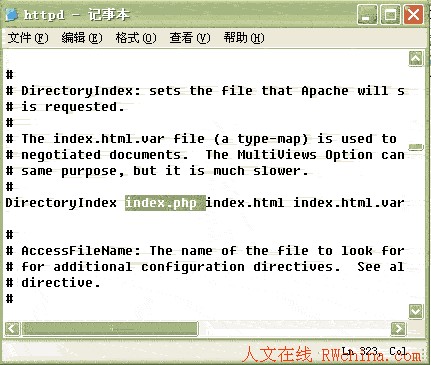帮助中心
帮助中心

需要准备的软件:apache_2.0.55-win32-x86-no_ssl.msi,php-5.0.5-Win32.zip,mysql-4.1.14-win32.zip。
一、安装Apache,配置
运行下载好的“apache_2.0.55-win32-x86-no_ssl.msi”,出现如下界面:
出现Apache HTTP Server 2.0.55的安装向导界面,点“Next”继续
确认同意软件安装使用许可条例,选择“I accept the terms in the license agreement”,点“Next”继续
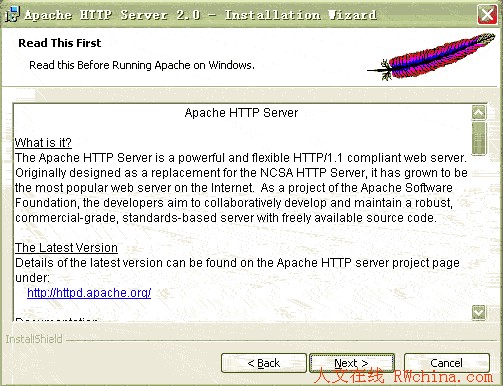
将Apache安装到Windows上的使用须知,请阅读完毕后,按“Next”继续
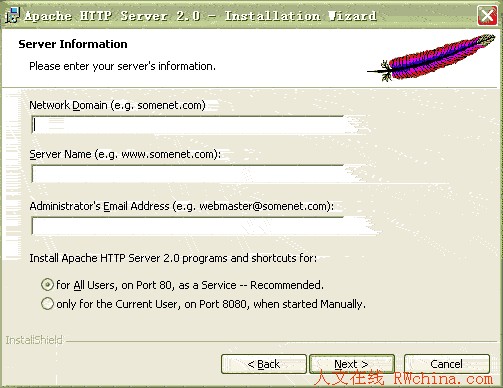
设置系统信息,在Network Domain下填入您的域名(比如:rwchina.com),在Server Name下填入您的服务器名称(比如:www.rwchina.com,也就是主机名加上域名),在Administrator's Email Address下填入系统管理员的联系电子邮件地址(比如:104@rwen.cn),上述三条信息仅供参考,其中联系电子邮件会在当系统故障时提供给访问者,三条信息均可任意填写,无效的也行。下面有两个选择,图片上选择的是为系统所有用户安装,使用默认的80端口,并作为系统服务自动启动;另外一个是仅为当前用户安装,使用端口8080,手动启动。一般选择如图所示。按“Next”继续。
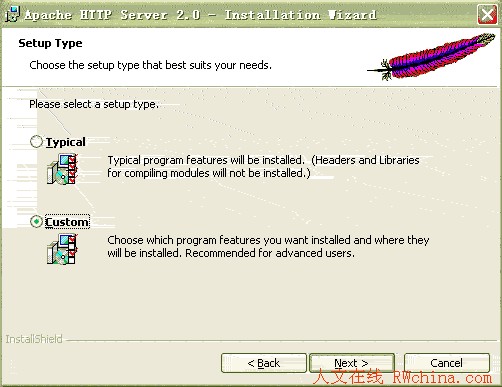
选择安装类型,Typical为默认安装,Custom为用户自定义安装,我们这里选择Custom,有更多可选项。按“Next”继续
出现选择安装选项界面,如图所示,左键点选“Apache HTTP Server 2.0.55”,选择“This feature, and all subfeatures, will be installed on local hard drive.”,即“此部分,及下属子部分内容,全部安装在本地硬盘上”。点选“Change...”,手动指定安装目录。
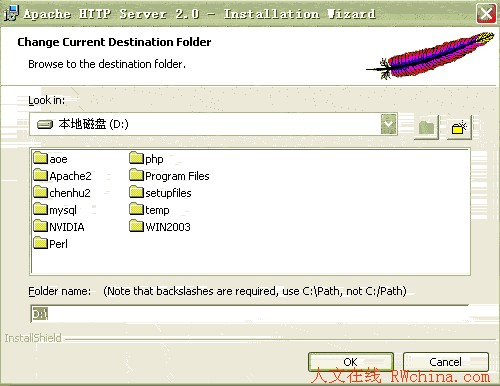
我这里选择安装在“D:\”,各位自行选取了,一般建议不要安装在操作系统盘所在盘,免得操作系统坏了之后,还原操作把Apache配置文件也清除了。选“OK”继续,选“Next”继续。
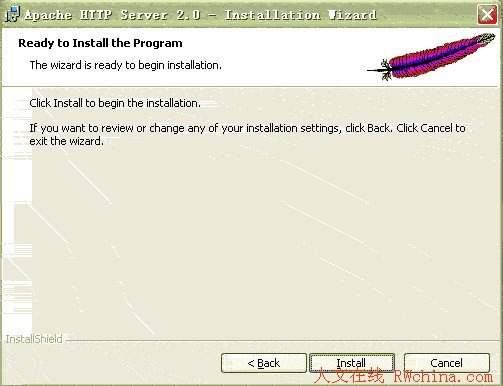
确认安装选项无误,如果您认为要再检查一遍,可以点“Back”一步步返回检查。点“Install”开始按前面设定的安装选项安装。
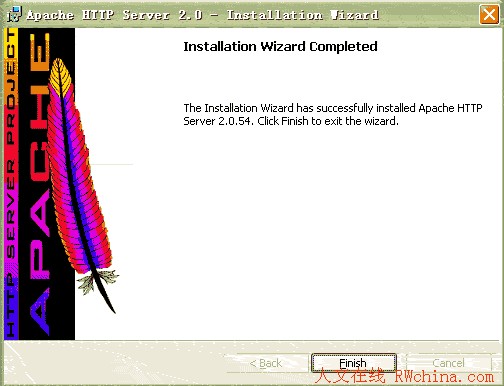
安装向导成功完成,这时右下角状态栏应该出现了下面的这个绿色图标,表示Apache服务已经开始运行,按“Finish”结束Apache的软件安装
![]()
我们来熟悉一下这个图标,很方便的,在图标上左键单击,出现如下界面,有“Start(启动)”、“Stop(停止)”、“Restart(重启动)”三个选项,可以很方便的对安装的Apache服务器进行上述操作。
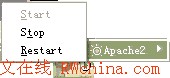
好了现在我们来测试一下按默认配置运行的网站界面,在IE地址栏打“http://127.0.0.1”,点“转到”,就可以看到如下页面,表示Apache服务器已安装成功。
现在开始配置Apache服务器,使它更好的替我们服务,事实上,如果不配置,你的安装目录下的Apache2\htdocs文件夹就是网站的默认根目录,在里面放入文件就可以了。这里我们还是要配置一下,有什么问题或修改,配置始终是要会的,如图所示,“开始”、“所有程序”、“Apache HTTP Server 2.0.55”、“Configure Apache Server”、“Edit the Apache httpd conf Configuration file”,点击打开。

用记事本打开“编辑”,“查找”输入关键字来快速定位。每次配置文件的改变,保存后,必须在 Apache服务器重启动后生效,可以用前面讲的小图标方便的控制服务器随时“重启动”。查找关键字“DocumentRoot”(也就是网站根目录),找到如下图所示地方,然后将""内的地址改成你的网站根目录,地址格式请照图上的写,主要是一般文件地址的“\”在Apache里要改成“/”。
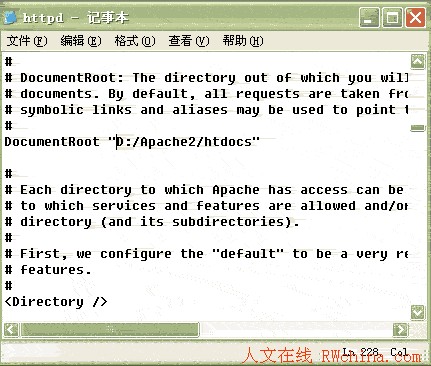
DirectoryIndex(目录索引,也就是在仅指定目录的情况下,默认显示的文件名),可以添加很多,系统会根据从左至右的顺序来优先显示,以单个半角空格隔开,比如有些网站的首页是index.htm,就在光标那里加上“index.htm ”文件名是任意的,不一定非得“index.html”,比如“test.php”等,都行。
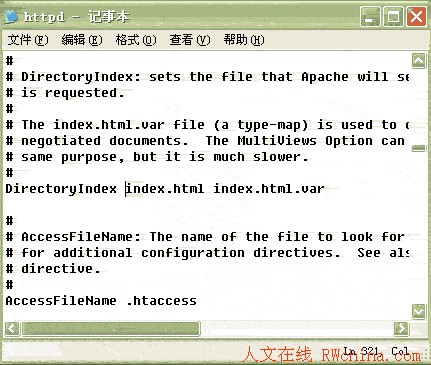
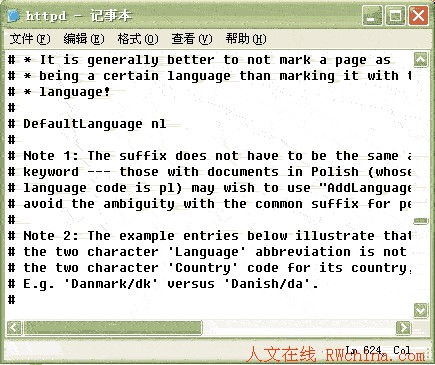
好了,简单的Apache配置就到此结束了,现在利用先前的小图标重启动,所有的配置就生效了,你的网站就成了一个网站服务器,如果你加载了防火墙,请打开80或8080端口,或者允许Apache程序访问网络,否则别人不能访问。然后输入http://你的IP地址就可以访问你的网站了。
二、php的安装、以module方式,将php与apache结合使你的网站服务器支持php服务器脚本程序
将下载的php安装文件php-5.0.5-Win32.zip右键解压缩,指定解压缩的位置,我的设定在“D:\php”。
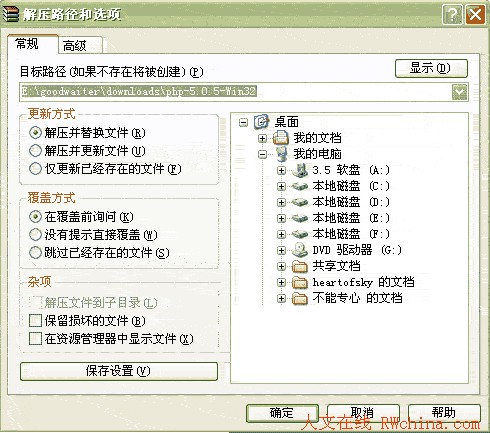
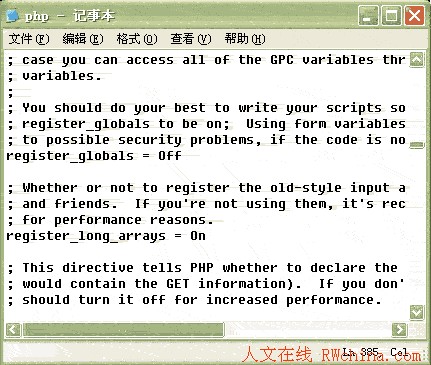
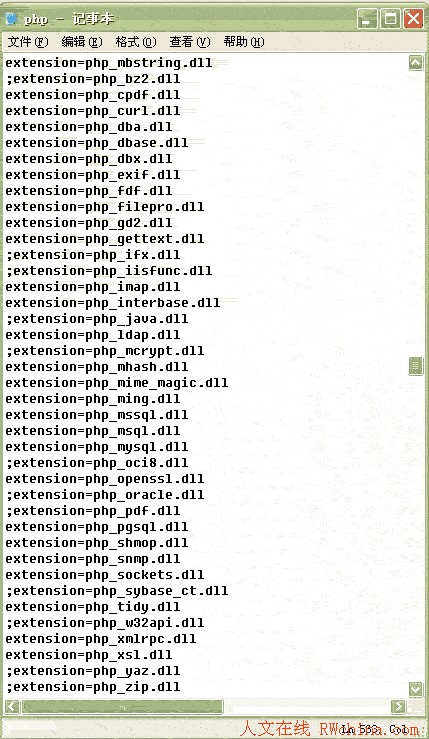
现在开始将php以module方式与Apache相结合,使php融入Apache,照先前的方法打开Apache的配置文件,Ln 173,找到这里,添加进如图所示选中的两行,第一行“LoadModule php5_module D:/php/php5apache2.dll”是指以module方式加载php,第二行“PHPIniDir "D:/php"”是指明php的配置文件php.ini的位置,是当然,其中的“D:/php”要改成你先前选择的php解压缩的目录。
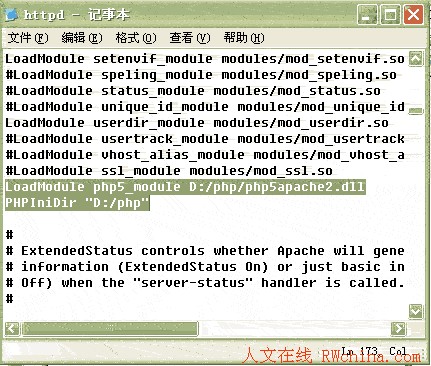
还是Apache的配置文件,Ln 757,加入“AddType application/x-httpd-php .php”、“AddType application/x-httpd-php .html”两行,你也可以加入更多,实质就是添加可以执行php的文件类型,比如你再加上一行“AddType application/x-httpd-php .htm”,则.htm文件也可以执行php程序了,你甚至还可以添加上一行“AddType application/x-httpd-php .txt”,让普通的文本文件格式也能运行php程序。
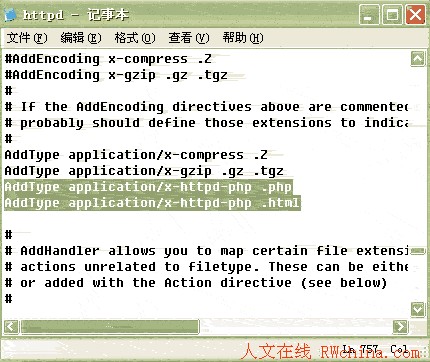
前面所说的目录默认索引文件也可以改一下,因为现在加了php,有些文件就直接存为.php了,我们也可以把“index.php”设为默认索引文件,优先顺序就自己排了,我的是放在第一位。编辑完成,保存,关闭。